Как да намалите размера на видеофайла в Windows 11/10?
Начинът, по който се правят и споделят видеоклиповете в наши дни, измина дълъг път. Освен ако не сте професионален YouTuber , високо качество на видеото като 2K или 4K може да изглежда разточително и малко излишно, тъй като повечето видеоклипове се използват за ежедневни цели за развлечение и споделяне. В случай, когато попаднете на видеоклип, който е твърде голям, за да бъде споделен или качен, може да искате да намалите размера му. Затова днес ще ви предложа някои безпроблемни начини, по които можете да го направите. Ще обсъждам безплатен софтуер, както и безплатен онлайн инструмент.
Какво влияе върху размера на видеоклипа?
Двата най-често срещани начина, по които можете да намалите размера на видеоклипа, без да оказвате влияние върху качеството му, е или да отрежете кадрите, или да премахнете аудио от видеото. Можете да намалите резолюциите на видеоклипа си, но това ще се отрази на качеството му, въпреки че инструментите и софтуерът се опитват да направят въздействието възможно най-малко. Резолюциите, с които избирате, до голяма степен зависят от устройството, на което ще се излъчва вашето видео. Колкото по-голям е екранът на вашето устройство, да речем телевизор или домашен проектор, толкова по-високи резолюции ще са ви необходими. Така че, човек трябва да направи съответните промени в техните видеоклипове.
Има няколко други фактора, които могат да играят роля в различните размери на видеото като видео кодек и битрейт. Битрейтът на видеото(Video) е количеството данни, което се използва от видеоклип в секунда. Различните(Different) видеоклипове изискват различен битрейт за поточно предаване, без да губят качеството си, в зависимост от тяхната разделителна способност и честота на кадрите. Видео кодекът се използва за кодиране на видео и компресиране на неговите данни. Различните(Different) кодеци осигуряват различни съотношения на компресия, в зависимост от съдържанието на видеото. Например кодекът H.265 предлага 50% по-добро съотношение на компресия от кодека H.264 .
Как да намалите размера на видеофайла в Windows 11/10
Можете да намалите размера на видеоклипа, без да губите качество. Използвайки този безплатен софтуер за видео компресор или онлайн инструмент, можете да намалите размера на видеото.
(ShotCut)Безплатен софтуер за видео компресор ShotCut
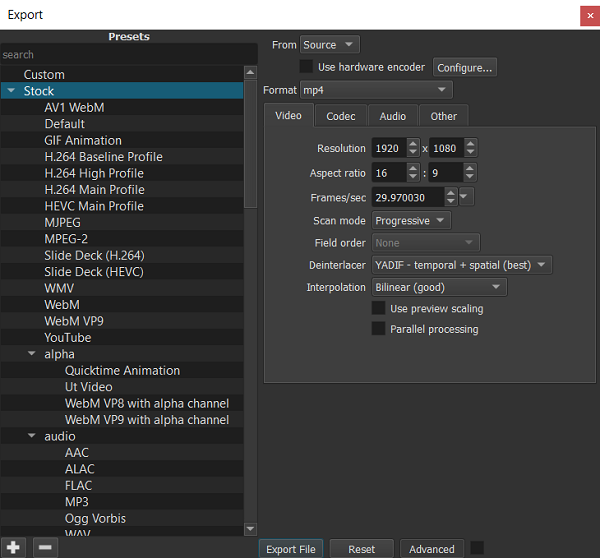
ShotCut е пълноценен инструмент за редактиране на видео, използван от хора навсякъде, за да намалят ефективно размера на своите видеоклипове. За да редактирате видеоклип на ShotCut , трябва да следвате стъпките, посочени по-долу:
- Изтеглете(Download) и инсталирайте ShotCut , отворете го и импортирайте видео файл, като използвате опцията „Отваряне на файл“.
- В горния десен ъгъл ще намерите опция с името „Експортиране“, като щракнете върху която ще отворите множество опции.

Използването на профил H.264 е достатъчно добро, за да намали размера на видеото, без да се отказва твърде много от качеството му, а самият ShotCut твърди, че е свършил работата за повечето от своите потребители.
- Именно в настройките за експортиране ще намерите опции за компресиране на вашите видеоклипове. Можете да си поиграете с разделителните способности и съотношенията. Трябва да имате предвид, че правите пропорционални промени в конфигурациите си, освен ако не искате изкривено видео.
- Промяната на изхода автоматично променя атрибутите на видеото, да предположим, че преминавате от HDV (1080p HD филм при 25 кадъра в секунда) към HDV (720p HD филм при 29 кадъра в секунда). Вашият FPS и разделителна способност ще се променят автоматично, както и съответният ви размер. При по-малка от предварително зададената разделителна способност обаче ще се наложи да изчислите подходящите размери ръчно.
VideoSmaller безплатен онлайн инструмент за видео компресор
Съвместим както с Mac , така и с Windows , VideoSmaller е чист, лесен за използване инструмент за компресиране на видео. Първото нещо, което ще забележите, е, че първо ви предлага да използвате по-ниско ниво на компресия на видеоклипа, който качвате. Това ще поддържа най-доброто качество, но няма да намали толкова размера.
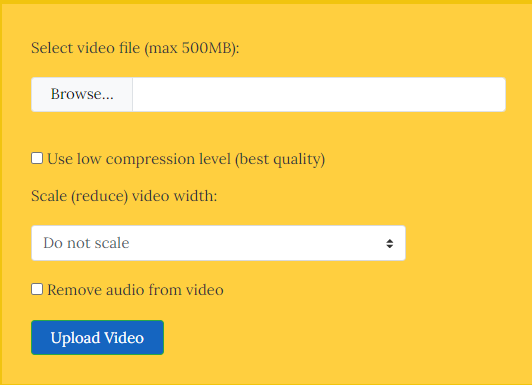
Като алтернатива можете да изберете да мащабирате видеоклипа си. Опцията да направите това е точно под настройката за ниска компресия, под формата на падащо меню с всички възможни размери. Това ще повлияе на качеството на вашето видео, значението на въздействието ще зависи от това колко решите да го намалите, но ще намали значително размера на файла.
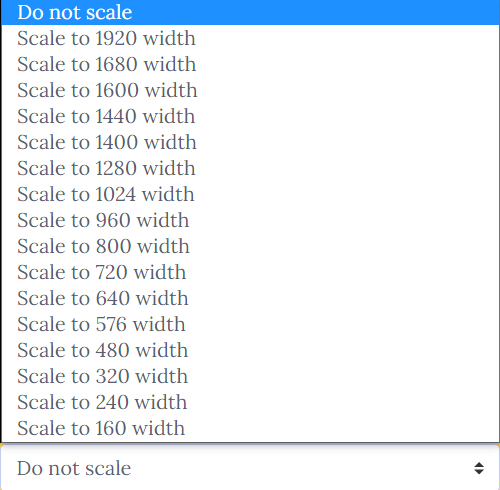
В долната част има опция, с която можете да освободите видеото от всякакъв звук. Това, както бе споменато по-горе, има отношение към размера на файла. Така че, ако вашето видео е нещо, което не се нуждае от аудио, можете да проверите и тази настройка. В прозореца, където можете да качите видеоклипа си, има предупреждение, че VideoSmaller може да заснема само видеоклипове до 500 MB, но това не е нещо, за което да се притеснявате, защото отнема часове и часове кадри от, да речем, смартфон, за да до 500 мегабайта. VideoSmaller също така твърди, че държи качените ви видеоклипове извън своя облак, т.е. всяко видео, което качвате, ще бъде премахнато от сървърите му няколко часа след като работата ви с него приключи. Отидете тук,(Go here) за да използвате този инструмент.
Може да срещнете някои проблеми, като например, че уебсайтът е твърде пълен с реклами или че може да работи само на един видеоклип в даден момент, в който случай имате няколко алтернативи като VideoSolo , YouCompress и т.н. В сценарий, в който искате да конвертирате DVD в MP4 или MKV видео, HandBrake е инструментът, който би бил полезен.
Related posts
Конвертирайте AVCHD в MP4, като използвате тези безплатни конвертори за Windows 11/10
Конвертирайте аудио и видео с HitPaw Video Converter за Windows 11/10
Най-добрият безплатен софтуер за редактор на метаданни на видео за Windows 11/10
Как да редактирате или добавяте метаданни към снимки и видео файлове в Windows 11/10
Най-добрите безплатни подобрители на качеството на видеото за Windows 11/10
Най-добрият безплатен софтуер за пакетно преоразмеряване на видео за Windows 11/10
Няма звук в приложението Video Editor в Windows 11/10
Как да създадете лирично видео с помощта на приложението Photos в Windows 11/10
Как да сменяте твърди дискове в Windows 11/10 с Hot Swap
Как да поправя аудио и видео несинхронизирани в Windows 11/10?
Как да създадете филмови кредити в Windows 11/10
Как да коригирате проблема с сблъсъка на дисковия подпис в Windows 11/10
Настройките за синхронизиране не работят или са в сиво в Windows 11/10
Архивирайте, преместете или изтрийте PageFile.sys при изключване в Windows 11/10
Най-добрият безплатен софтуер за редактиране на видео за Windows 11/10
Най-добрият безплатен AVI в MP4 конвертор за компютър с Windows 11/10
Как да записвате видео от уеб камера на Windows 11/10
Най-добрият безплатен софтуер за монтиране на ISO за Windows 11/10
Най-добрият безплатен софтуер за филмов каталог за Windows 11/10
Настройки за възпроизвеждане на видео в Windows 11/10
